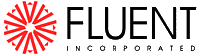
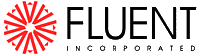 |
|
Панель Scene Description (Характеристика кадров) каждый график, к которому вы обращались и позволяет манипулировать ими. Эта возможность может пригодиться для создания "взорванных" видов.
Удаление векторов скорости и линий тока с текущего изображения.
Display
![]() Scene...
Scene...
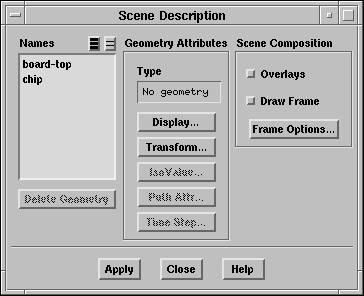
В списке Names (Имена) выберите векторы скорости и линии тока (velocity vectors и pathlines).
Нажмите Delete Geometry (Удалить Конфигурацию).
Нажмите Apply.
Панель Scene Description должна теперь содержать только две поверхности сетки (board-top и chip).
Создайте поверхность
![]() =3 дюйма (с именем
x=3.0in) сразу за чипом.
=3 дюйма (с именем
x=3.0in) сразу за чипом.
Surface
![]() Iso-Surface...
Iso-Surface...
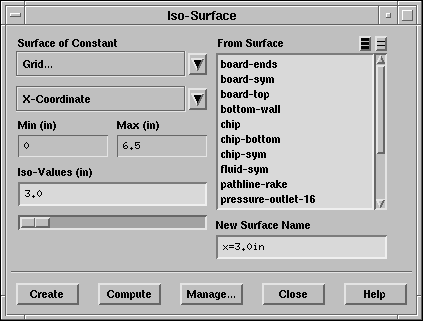
Если забыли как создавать изоповерхности смотрите Шаг 3.
Добавление отображения контура температуры на поверхности x=3.0in.
Display
![]() Contours...
Contours...
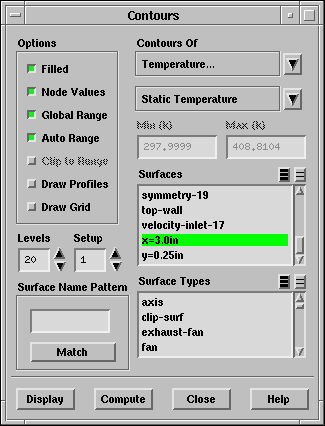
Под надписью Options (Опции) снимите опцию Draw Grid (Рисовать сетку).
Отмените все поверхности с помощью иконки справа от надписи Surfaces.
В списке Surfaces (Поверхности) выберите x=3.0in.
Нажмите Display (Отображение) и закройте панель.
Добавьте векторы скорости на поверхности x=3.0in.
Display
![]() Vectors...
Vectors...

Под надписью Options (Опции) снимите опцию Draw Grid (Рисовать сетку).
В списке Surfaces (Поверхности) выберите x=3.0in.
Увеличьте Skip (Пропуск) до 2.
Измените Scale (Масштаб) на 1.9.
Нажмите Display (Отображение).
Векторы скорости теперь будут наложенны на распределение температуры.
Создайте "взорванный вид" (Рис. 22.18) сместив отображение распределения температур относительно векторов скорости.
Display
![]() Scene...
Scene...
В панели Scene Description (Характеристика кадров) выберите contour-6-temperature в списке Names.
Нажмите Transform... (Преобразовать) .
Откроется панель Transformations (Преобразования).
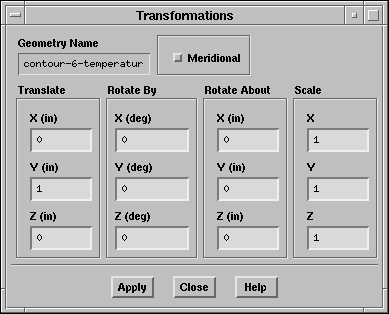
Под надписью Translate (Сместить) введите 1 дюйм для Y.
Нажмите Apply и закройте панель.
"Взорванный" вид позволит вам анализировать распределение температуры и векторы скорости отдельно (Рис. 22.18).
Отключение Overlays (Наложения).
В панели Scene Description снимите опцию Overlays.
Нажмите Apply и закройте панель.
![]()
![]()
![]()
![]() Назад:
Шаг 8: Наложение векторов скорости
Назад:
Шаг 8: Наложение векторов скорости
Вверх:
Последующая обработка
Вперёд:
Шаг 10: Анимация результатов в последовательных плоскостях